Indholdsfortegnelse:

Video: Perifer strømstyring med pauseskærm: 3 trin (med billeder)

2024 Forfatter: John Day | [email protected]. Sidst ændret: 2024-01-30 08:30
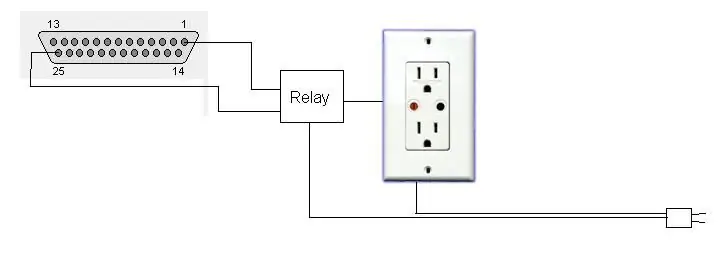
Først: dette projekt tilsluttes printerporten på en computer. Jeg vil ikke blive holdt ansvarlig for nogen, der brænder deres bundkort. Venligst vær venlig, vær forsigtig og tredobbelt tjek alle dine forbindelser, hvis du vil prøve noget lignende. at sende 110v gennem din printerport er spektakulært, men kortvarigt sjovt. Så jeg plejer at lade min computer være tændt hele tiden. Det er en kombination af dovenskab og behov. Jeg sidder en del på nettet, og børnene bruger det også. Jeg tror ikke, jeg er unik her. For nylig flyttet til en mindre lejlighed, og bemærkede endelig den noget chokerende elregning. Da jeg var i et hus, plejede jeg at lægge det ned til bundpladen elektriske varmeapparater, eller hvilken varmelegeme eller noget. Nu ser det ud til, at det stort set skal være computeren. Med skærmen, printeren, højttalerne og andet lort, jeg har gang i hele tiden, skal det suge strømmen til, mens det bare går på tomgang. At sætte computeren i pauseskærm lader stadig alle de eksterne ting være tændte. Sidste jul greb jeg en flok solid state -relæer fra Ebay til brug i et computerstyret lysdisplay. Det kom temmelig cool ud og efterlod mig med 8 reservedele. For dem der ikke ved det, er et solid state relæ noget som en elektronisk styret switch. Mere information her: https://relays.globalspec.com/LearnMore/Electrical_Electronic_Components/Relays_Timers/Solid_State_Relays Da jeg ledte efter måder at styre mine julelys på, stødte jeg på noget software til styring af LPT (printer) portstifter. Den rå software er tilgængelig her: https://neil.fraser.name/Efter at have tænkt over mit strømproblem et stykke tid, besluttede jeg at prøve at rigge noget op for at tænde og slukke en bank af stikkontakter udløst af pauseskærmen.
Trin 1: Konstruktion

Jeg startede med at bygge en grundboks stor nok til at rumme de 8 relæer og stikkontakter. kontrolenden af hvert relæ tilsluttes til en af kontrolstifterne og en af jordstifterne på LPT -stikket. den anden side fungerer som en kontakt til stikket over den. Dette giver mig mulighed for at styre hver stikkontakt separat.
Trin 2: Software
Dette er VB6 -koden og kompileret EXE. Alt hvad du virkelig behøver for at køre det er inpout32.dll og LPT.exe. starte programmet. Når den registrerer, at pauseskærmen sparker ind, slukker den alle LPT -benene. Når systemet kommer ud af pauseskærmen, aktiverer det benene igen. når den kører, vises den nede i proceslinjen.
Trin 3: Finsk og opgave

(Mest) færdigt projekt. det fungerer ret godt. Støvet (gips) er fra et andet kunstprojekt. Kun et par ting at gøre.
1. Tilføj sider, så børn og kat ikke roder med ledningerne. 2. lige nu fungerer softwaren kun, hvis du er logget ind. Skal finde ud af, hvordan du rent faktisk kan lave en service ud af det. 3. Tilføj en mulighed for manuelt at tænde og slukke stikkontakter efter behag.
Anbefalede:
Sådan gør du: Installation af Raspberry PI 4 Headless (VNC) med Rpi-imager og billeder: 7 trin (med billeder)

Sådan gør du: Installation af Raspberry PI 4 Headless (VNC) med Rpi-imager og billeder: Jeg planlægger at bruge denne Rapsberry PI i en masse sjove projekter tilbage i min blog. Tjek det gerne ud. Jeg ville tilbage til at bruge min Raspberry PI, men jeg havde ikke et tastatur eller en mus på min nye placering. Det var et stykke tid siden jeg konfigurerede en hindbær
Strømstyring til CR2032: 4 trin

Strømstyring til CR2032: Udførelse af lavenergiprogrammer kræver nogle særlige komplnenter og pleje af kodelinjer. Nogle komponenter giver denne funktion, nogle andre skal arbejdes med på kort tid. hovedideen, når vi arbejder i applikationer med meget lav energi, er typen af batteri. det
Sådan adskilles en computer med nemme trin og billeder: 13 trin (med billeder)

Sådan adskilles en computer med nemme trin og billeder: Dette er en instruktion om, hvordan du adskiller en pc. De fleste af de grundlæggende komponenter er modulopbyggede og nemme at fjerne. Det er dog vigtigt, at du er organiseret omkring det. Dette hjælper med at forhindre dig i at miste dele og også ved at lave genmonteringen til
Ciclop 3d Scanner My Way Trin for trin: 16 trin (med billeder)

Ciclop 3d Scanner My Way Step by Step: Hej alle sammen, jeg kommer til at indse den berømte Ciclop 3D -scanner.Alle trin, der er godt forklaret på det originale projekt, er ikke til stede.Jeg lavede nogle rettelser for at forenkle processen, først Jeg udskriver basen, og end jeg genstarter printkortet, men fortsæt
Perifer radar for synshandicappede: 14 trin

Perifer radar for synshandicappede: Som følge af en frygtelig ulykke mistede en af mine venner for nylig synet i sit højre øje. Han var arbejdsløs i lang tid, og da han kom tilbage fortalte han mig, at en af de mest irriterende ting, han skal håndtere, er manglen på at vide, hvad der er
